1、打开CAD,使用直线工具绘制一条横线和一条竖线,如下图。
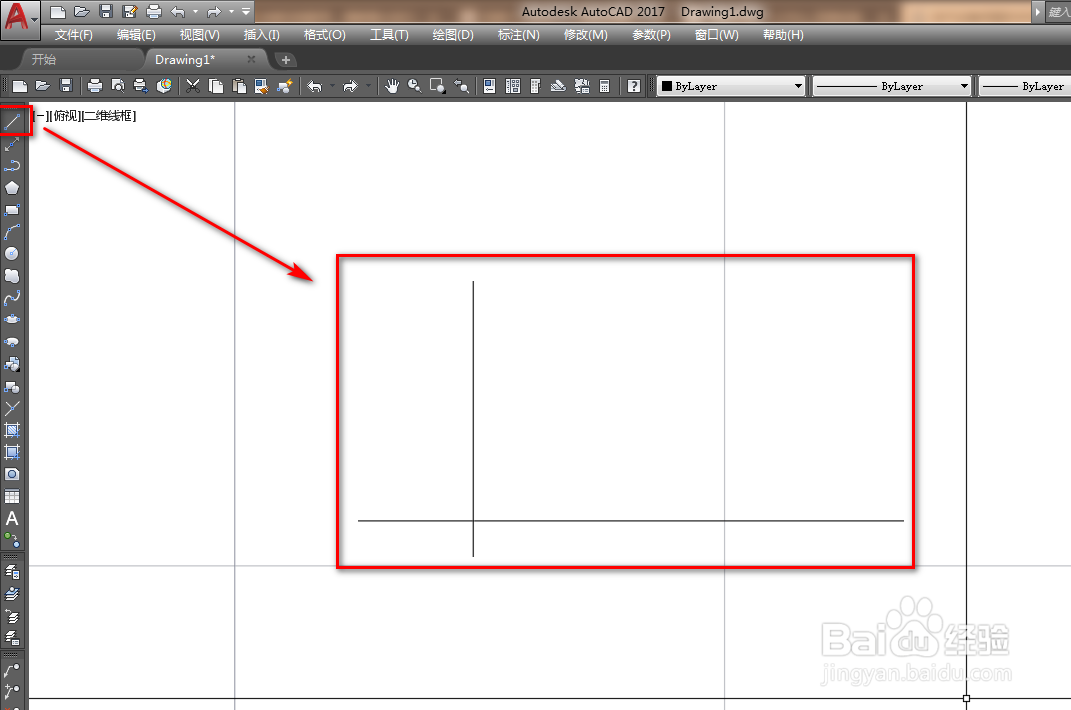
2、使用直线工具,绘制两条辅助线,如下图。

3、使用镜像工具,将其中的一条辅助线做镜像,如下图。

4、使用样条曲线,依次连接三个交点,绘制一个半波图形,如下图。
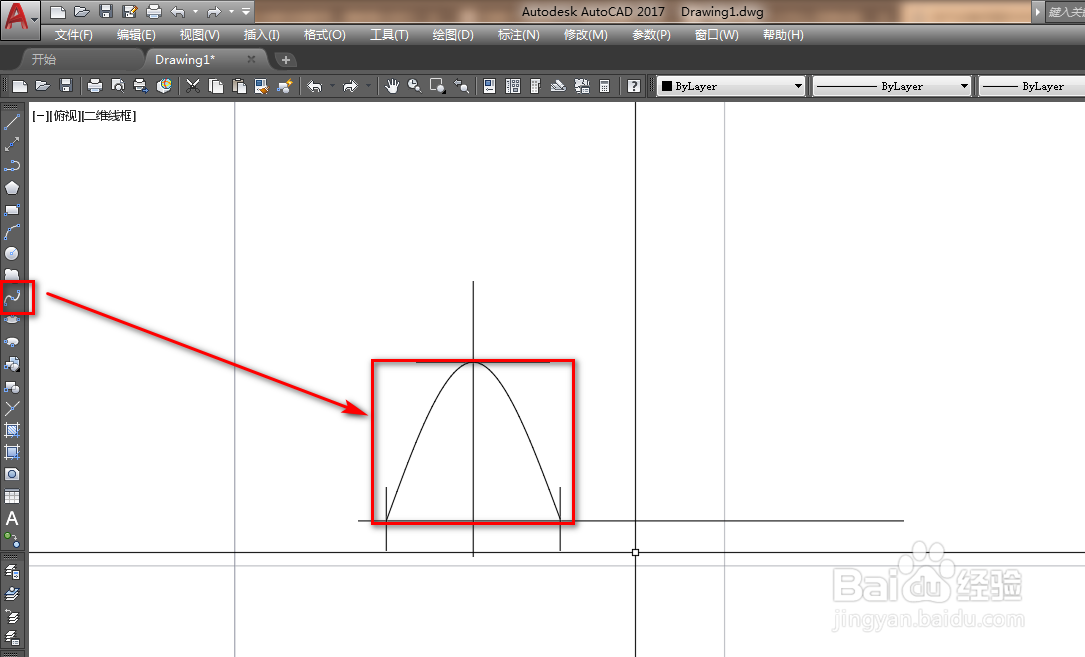
5、使用直线工具,动态绘制一条斜线,角度为315度,如下图。

6、再次使用镜像工具,将绘制的斜线做镜像,如下图。

7、使用删除工具,将三条辅助线删除,如下图。
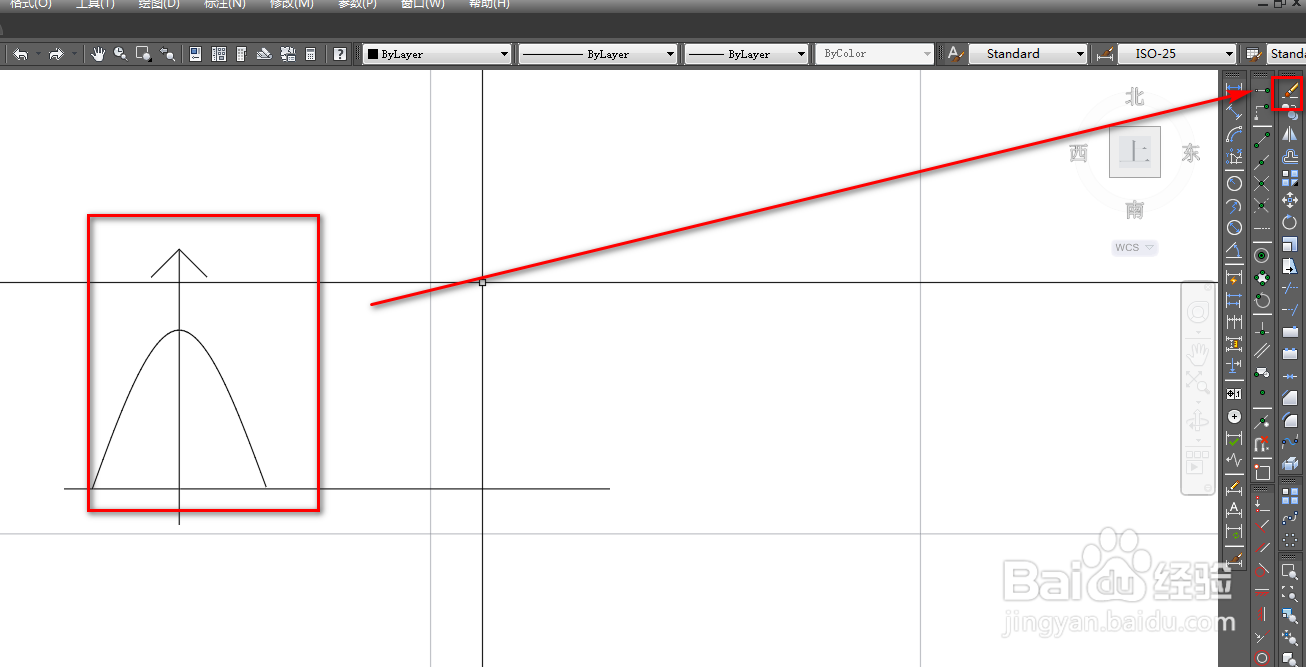
8、最后,我们使用修剪工具,将竖线多余的线段修剪掉就得到了本地载波图形符号,如下图。

时间:2024-10-18 07:31:05
1、打开CAD,使用直线工具绘制一条横线和一条竖线,如下图。
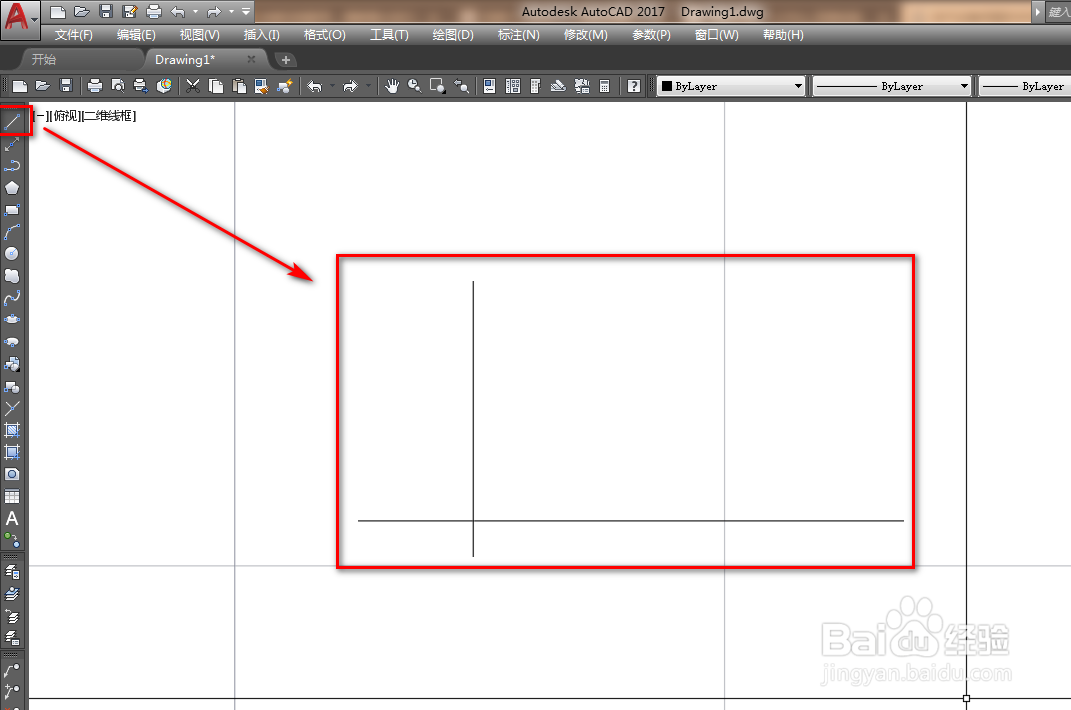
2、使用直线工具,绘制两条辅助线,如下图。

3、使用镜像工具,将其中的一条辅助线做镜像,如下图。

4、使用样条曲线,依次连接三个交点,绘制一个半波图形,如下图。
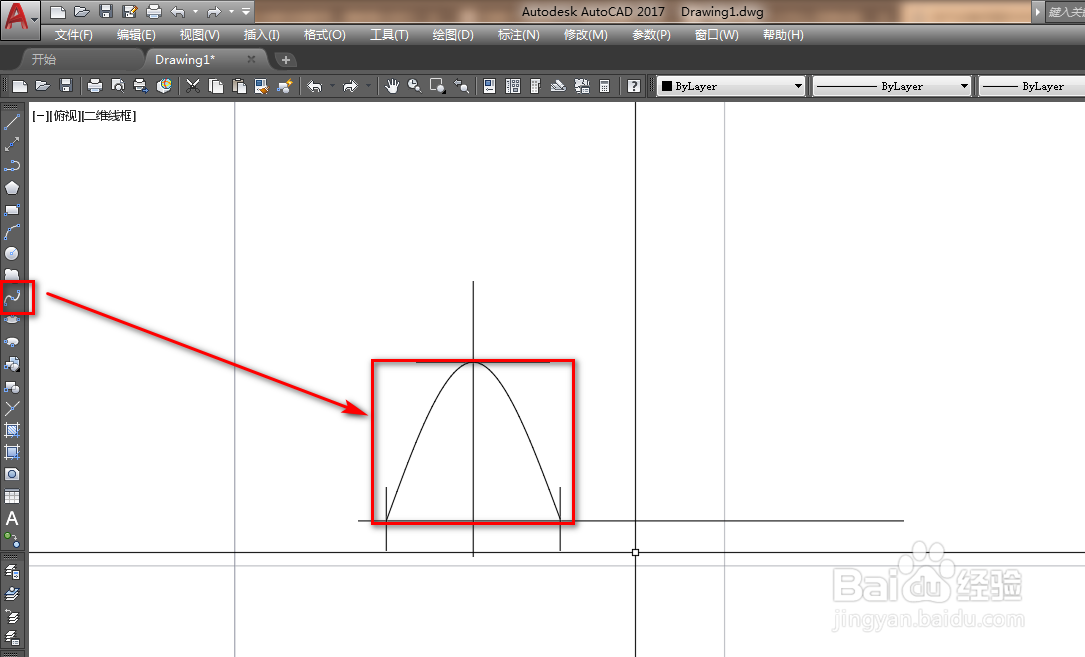
5、使用直线工具,动态绘制一条斜线,角度为315度,如下图。

6、再次使用镜像工具,将绘制的斜线做镜像,如下图。

7、使用删除工具,将三条辅助线删除,如下图。
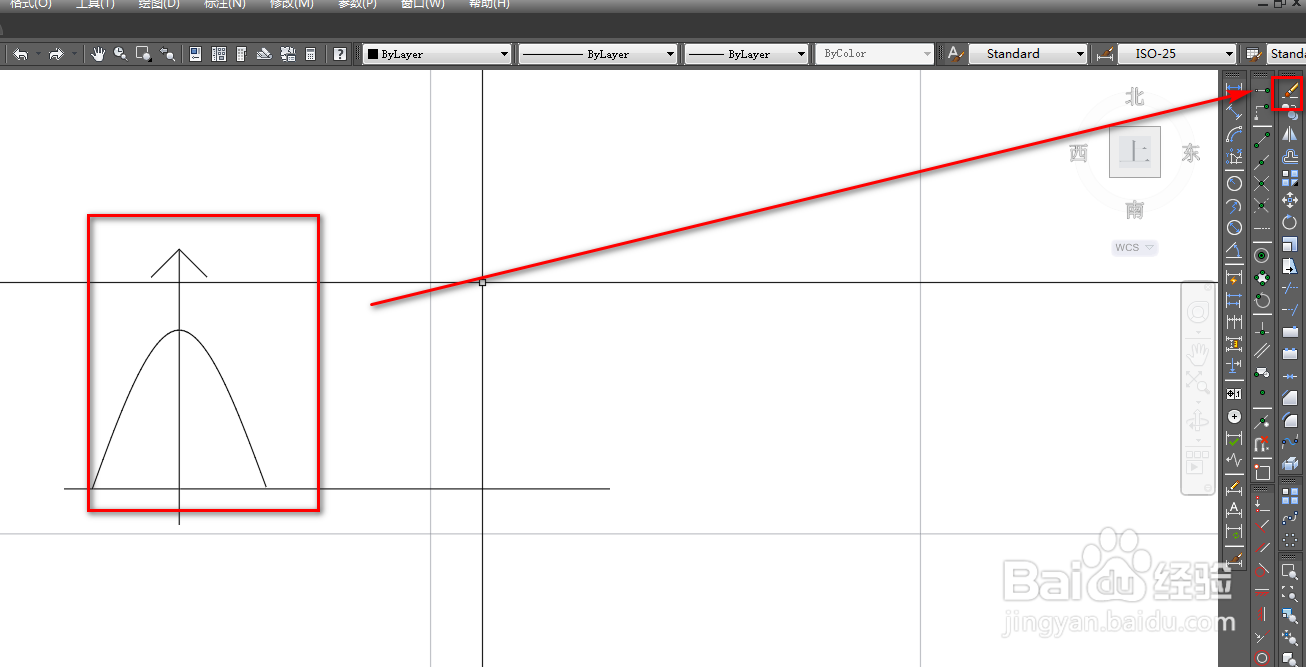
8、最后,我们使用修剪工具,将竖线多余的线段修剪掉就得到了本地载波图形符号,如下图。

